说出来不怕笑话,这篇文章是我打的第二次。因为说好了 Atom 有良好的 Github 支持,不演示一下也说不过去,于是我就跑去研究了一下各种 Github 的兼容内容,然后,如你所想,忘了保存。不过这也没啥,一年不碰到几次忘记保存之类的蛋疼事件,都不好意思说经常工作(笑)。现在其实是期中考试周,你可能要问,期中考试不好好考,发什么贴?实话说期中考试这段时间可能要算得上是我开学以来最清闲的几天了,电气狗的生活苦不堪言。今天要说的呢,如你在标题里看到的,就是 Atom 啦!Atom 是一个 Github 出品的强大的多用途文本编辑器,由于内容很多,我也并不可能完全掌握,所以我就把我熟悉的部分介绍一下,帮有兴趣的人入个门,这就足够了。
Atom 是啥
这个问题…如果你平时会写一些脚本啥的,或者像我这样,更更博客啥的,大概都会用到文本编辑器。对,这类程序并不是 IDE,他只是帮助你编辑文本,有点类似于记事本,或者把它说成一个加强版的记事本也没有什么不对。那么你可能要问了,我明明有记事本,还要这作甚?它的优势在于更便捷的操作,包括文件管理,代码着色,版本控制的内嵌,各类语言的语法检测,自动完成,甚至是 markdown, pandoc 文本的预览,LaTeX 文档的渲染, 还有单片机程序的编译以及上传。它可以给绝大部分文本编辑相关的工作提供一站式服务,当然至于这种集成如何实现,实现的程度,或者是整个环境的体积,每个编辑器都是不同的。下边列举几个常用的文本编辑器供参考:
-
Notepad++:这个估计是大部分码农的入坑软件了,提供多种语言的着色及排版,便捷的管理文件夹中的文件,体积小,启动飞快,胜任日常的绝大部分工作。
-
Vim:Vim 在码农的世界里几乎是神话般的存在,这一个古董级的编辑器凭借着丰富的插件,黑科技般的快捷键操作始终屹立不倒,不过对于小白来说上手难度趋近于无穷。
-
Sublime:这程序几乎算是业界标杆了吧,丰富的插件,友好的界面,理想的速度,甚至他的配色方案 monokai 也是堪称经典,包括我现在在 atom,intellij,cLion,pycharm 上用的全部都是 monokai 配色。非要说有什么缺点的话,不同于之前说的两个,他并不是一个免费软件,尽管不付费使用也只是会偶尔跳出来让你付费的选项,对于强迫症来说仍然是难以接受的。
说完之后,我们就要开始讲今天的主角,Atom 了。下边就来说 Atom 的特点:
-
免费,但是不确定将来是不是会收费;
-
良好的 VCS 兼容性(毕竟爸爸就是Github)
-
基于 Web 开发,相当于单机上运行的网页
-
鉴于以上两点,使得插件开发很方便,可拓展性爆表
-
也是因为 Web 平台(准确的说是 Chromium 内核),性能感人。打开先卡三秒,大文件 CPU 占用直接爆炸,喜闻乐见。另外还有其它 Chromium 内核的恶劣特性,比如说有道取词困难(笑)
关于最后一点,听说微软基于 Atom 开发了一个叫 visual studio code 的文本编辑器,在一定程度上解决了性能问题,听说还支持 debug,我并没有用过,不过如果有这方面的需要的话,也不妨试试。
上手指南
虽然这只是一个初心向的入坑安利,不过如果我就说到这儿就结束是不是有点太坑爹了(笑)。下边就来说一些入门级的使用方法。首先呢,去 这里 可以下载到最新的安装包,另外它是跨平台的,大部分系统都有对应的版本。然后嘞,从 file->settings 菜单可以进入设置界面,这里边你就可以随意修改你的个人喜好,包括字体设置,缩进量等等内容。如果你熟悉 css 以及 json 语法, 在这些问题上会非常顺手,如果不懂,也没有问题,Atom 的设置在同级别的编辑器中绝对是相当友好的。在 package 选项卡里,可以查看已经加载的扩展包,我这里安装的比较多,除去自带的77个,我还另装了33个,其中大部分扩展包也提供了大量的设置选项。其中的一些我会在下边细说,另外比如 LaTeX,markdown,pandoc 之类的我可能会另开帖来说。
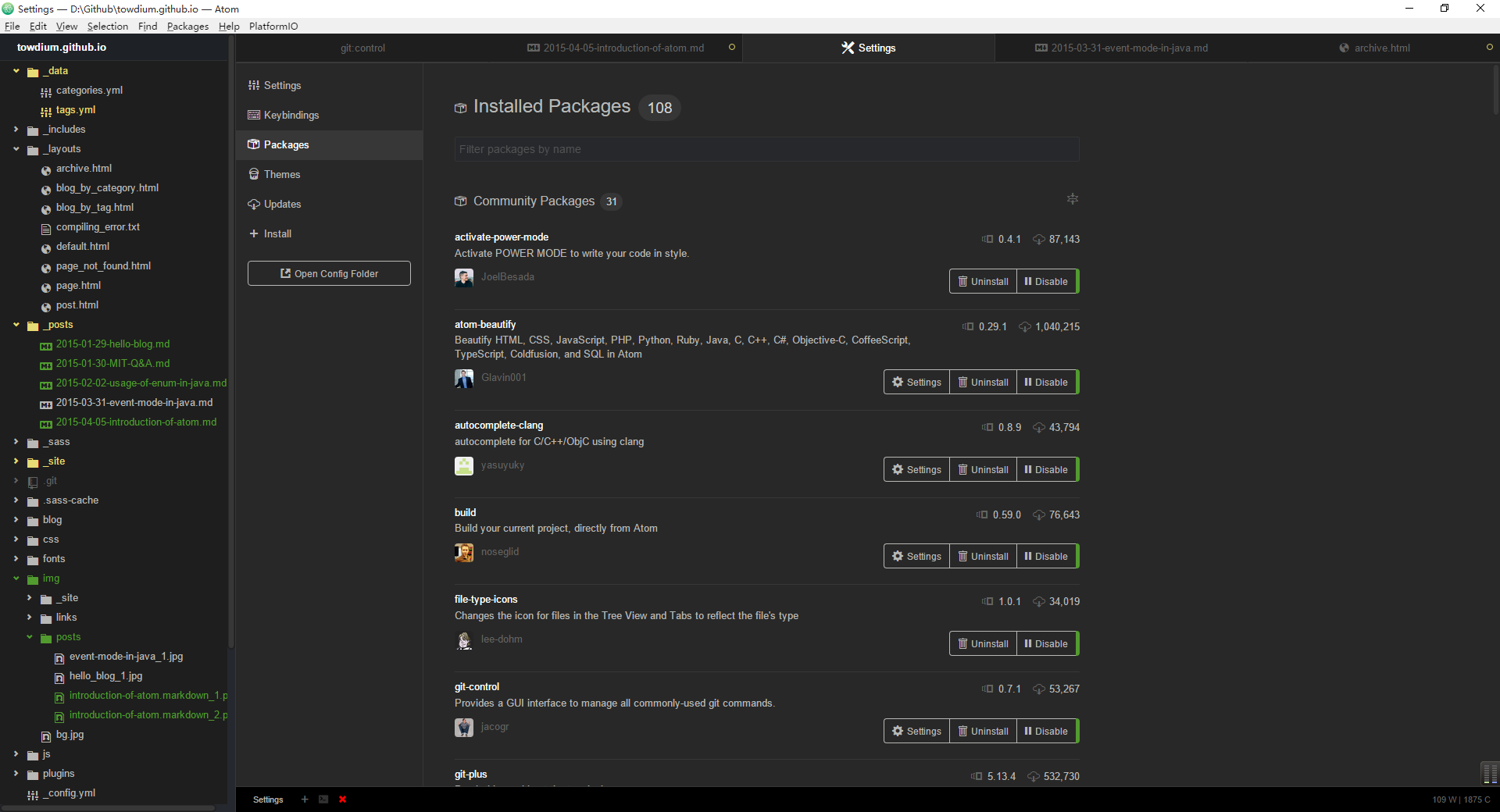
下边呢,就是童鞋们喜闻乐见的主题界面了(笑),这里我不做推荐,因为我长期以来换主题频率比较高,还没有什么非常顺手的,只说我现在用的 UI 是 Nucleus Dark, Syntax 是 monokai。这里呢,UI 就是界面的布局,Syntax 就是色调。下边我们再说怎么安装。
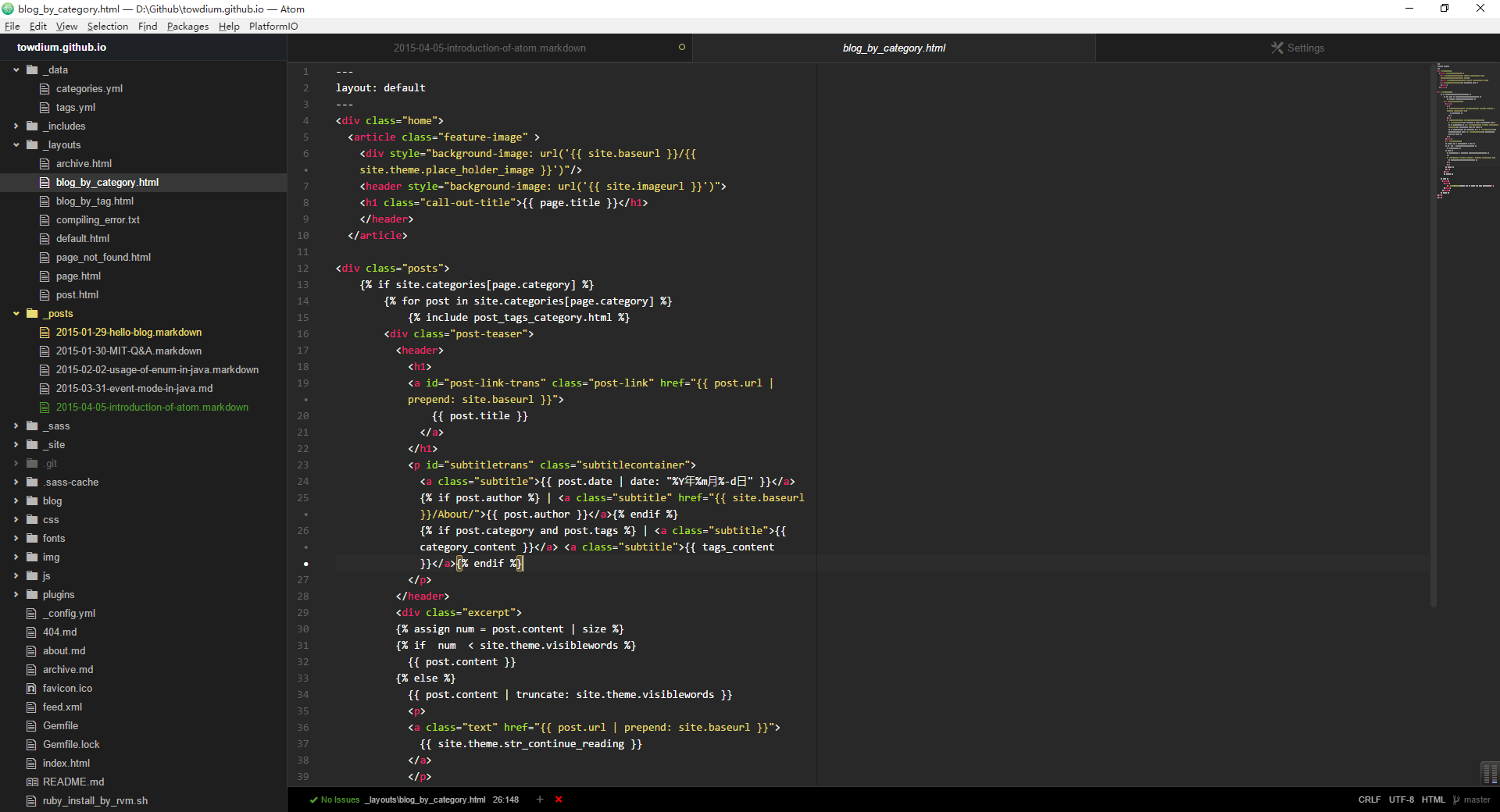
下边呢,这次的重头戏就是这个 install 啦。这里边你可以检索各种插件,各种配色。下边我就随便安利一些好了:
-
Activate power mode:这是一个有点魔性的插件,给你的编辑器添加各种特级,感觉在文字编辑器上已经是登峰造极了,效果可以参考 发布页。
-
file type icon:给不同的文件类型的文件提供不同的文件图标,我第一张图就是安装后的效果,第二张是安装前。
-
各类 autocomplete:Atom 对于大量的语言都有自动补全,只要搜索 autocomplete 就可以了。注意 C/C++ 版本名叫 autocomplete-clang, 并且需要安装 Clang,下载地址在 这里。
-
各类 language 包:可以支持不同语言的代码高亮以及一些编辑习惯,我这里装的有 Arduino,markdown,LaTeX。几乎所有的语言都可以找到。
-
minimap:熟悉 sublime 的应该都知道这个东西,一个超好用的文件缩略图。
- platformIO:一个高度集成的单片机开发环境,支持相当多的型号,功能包括编译,上传,串口调试。这个东西加上 autocomplete-Clang 在我看来确实是可以甩 Arduino 自带的 IDE 几条街了。
- pdf-view:这个就不用我说了吧,一个内置的 pdf 浏览器。
以上列举的各项在 install 里边都可以直接找到,我就不提供链接了。另外关于快捷键这种东西,我也并不想说啥,一个我自己并不是快捷键狂魔,第二个这些内容百度上一搜一堆堆的,我也没必要所说,第三个也是最重要的原因:所有功能都可以通过 shift+ctrl+p 组合键呼出的命令窗口里搜索到!
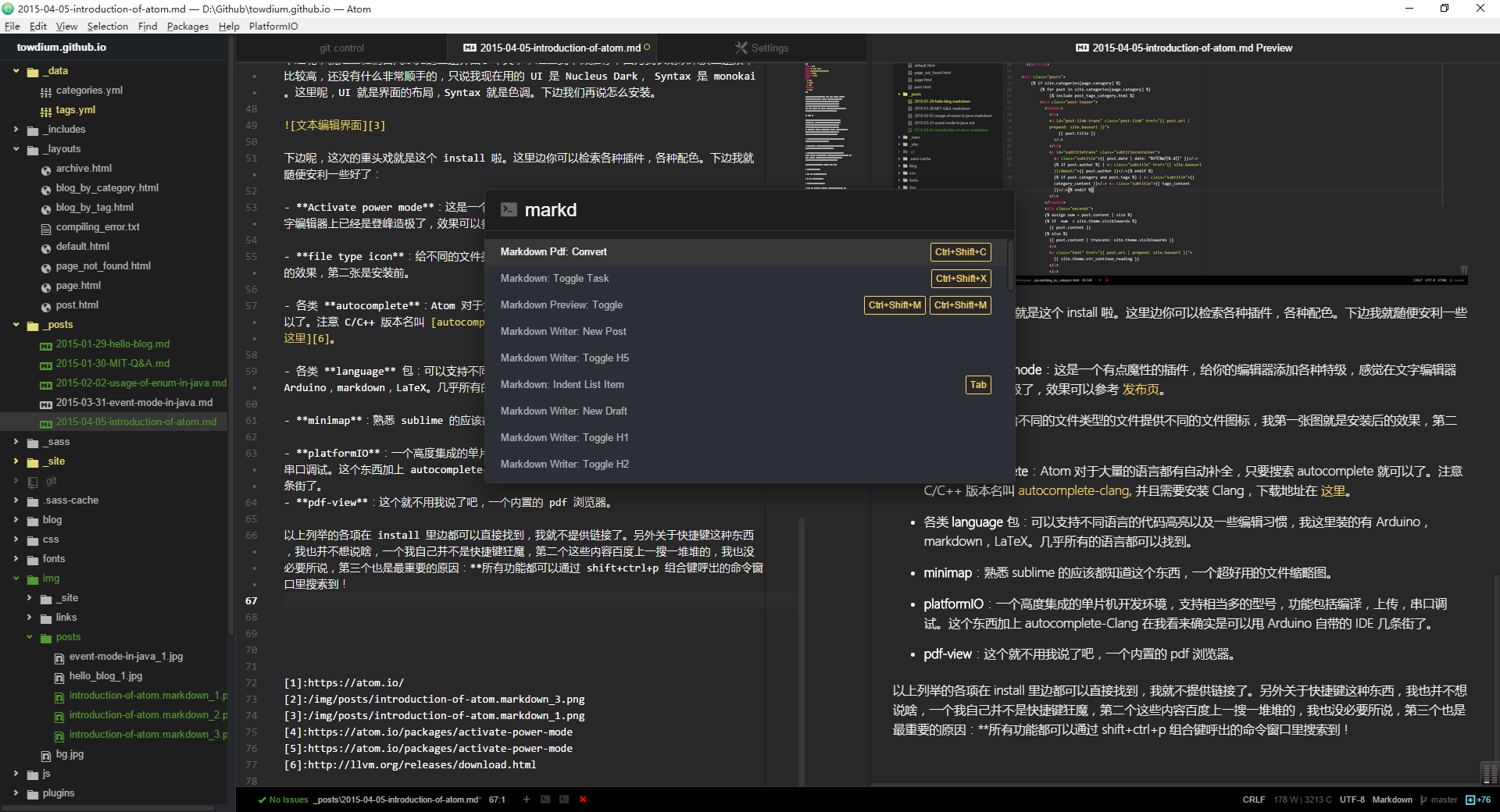
关于 VCS
如果你现在还不清楚 VCS 是什么,我真的建议你去了解一下,我这里只说 Github,别的我其实并没有用过。首先嘞,你需要这两个插件 git-plus,git-control 然后确定在你的工作目录里能用 git commit 这个命令就行了。不过由于我长期依赖于桌面版的 Github 客户端,于是完全不懂这个怎么配置(笑)。配置方法呢,如果你的 commit 不能正常运行,程序会提示你,大概是 git config --global user.name "username" git config --global user.email "email"。按照提示录入邮箱和用户名就可以用了。另外,我在我的电脑上把 git 的文件丢到了 path 里边,正常安装的话,位置应该在 “C:\Users\username\AppData\Local\GitHub\PortableGit_XXXXXX\cmd” 下边。这样的话,Atom 的 VCS 功能用起来就比较愉悦了。
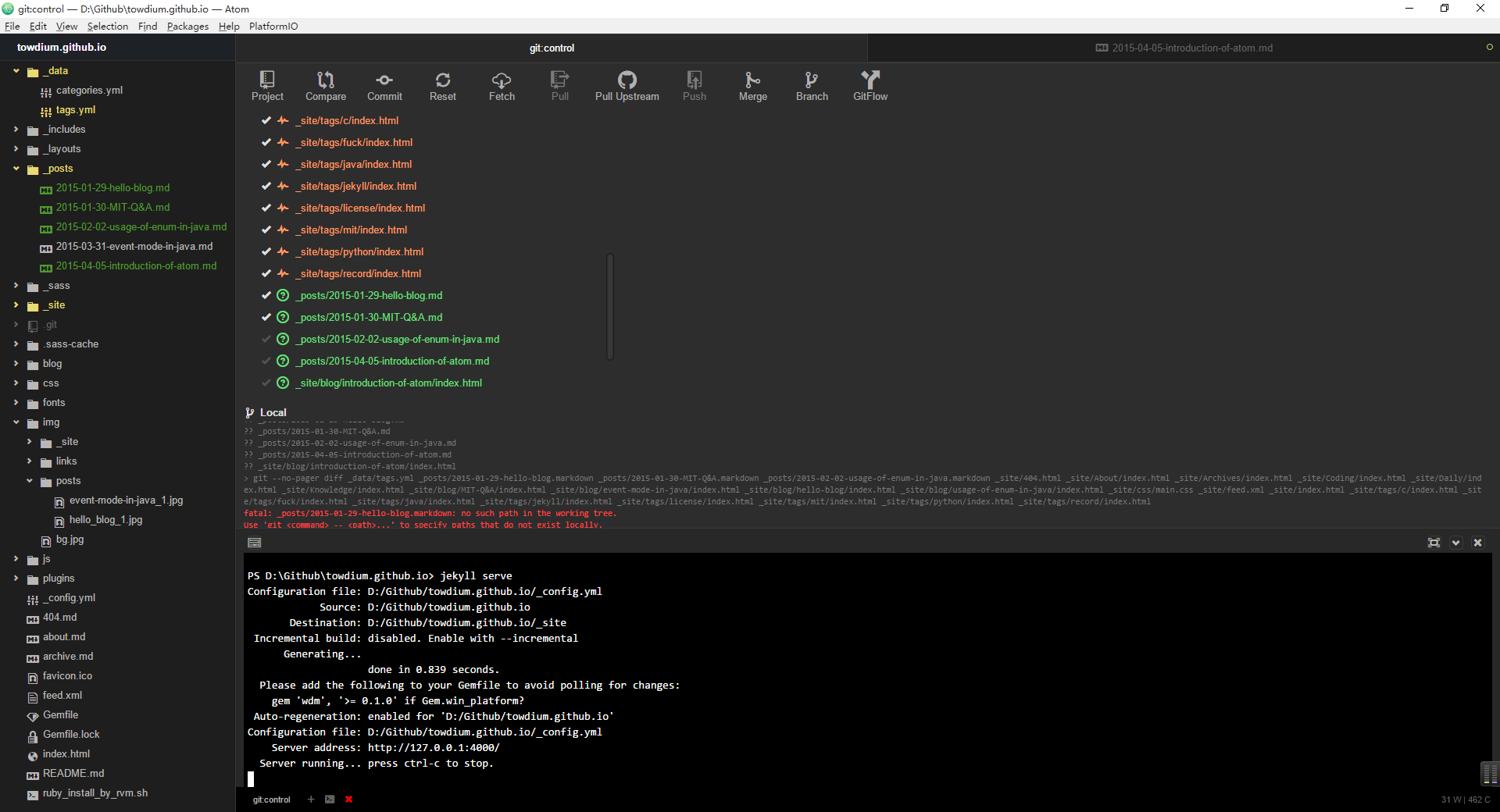
上边呢就是 git-control 的界面, 而 git-plus 是直接用相应的快捷键进行操作的(当然用 shift+ctrl+p 也是可以的)。另外呢,Atom 还支持标记文件的 diff,不过因为我这个文件是新建的,所以编辑界面并没有出现这些提示。总体上来说,虽然功能并不是极强,不过作为一个常用的编辑器也算是绰绰有余了。另外要说的是,使用 git-control 之前,请先确认在当前文件夹使用命令行能成功 push,必要时请使用 SSH,总之这个插件工作似乎有点不稳定,用之前要多折腾。
结
所以呢,这次的内容就是这么多啦,希望一发安利可以帮各位接触到新的开发工具。另外呢,如果最近有时间会开一个 Atom 下写 LaTeX 的坑,不过篇幅大概不会很长吧,至于用 LaTeX 自带的编辑器写 LaTeX 那个简直玄学,我就不抖机灵了。最后呢,祝各位与 Atom 相处愉快(笑)。
若非特殊注明,文章均为博主原创,通过 CC 4.0 BY License 授权转载